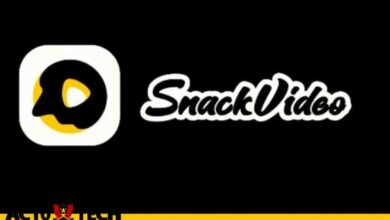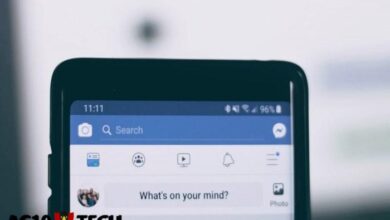Cara Restart WiFi Indihome Lewat HP 2025 (ZTE/Huawei)

Cara Restart WiFi Indihome Lewat HP Modem ZTE dan Huawei 2025 – Pengguna WiFi Indihome terbilang ada banyak di Indonesia karena layanan yang diberikan memang bangus dan jaringan luas.
Namun, terkadang pengguna mengalami dimana internet WiFi Indihome mereka lemot atau bermasalah seperti lupa password IndiHome.
Ini akan mengganggu aktivitas online Anda, apalagi jika berurusan dengan pekerjaan pasti akan membuat frustasi.
Jika Anda melaporkan masalah ini ke support Indihome, biasanya akan disuruh untuk coba direstart terlebih dahulu.
Bagi pemula yang baru menggunakan layanan WiFi Indihome ada saja yang bingung. Untuk itulah kami akan bahas bagaimana cara restart WiFi Indihome lewat HP untuk Modem ZTE atau Huawei.
Harapannya WiFi Indihome Anda akan normal seperti sedia kala dan dapat mengakses internet dengan lancar.
Contents
3 Cara Restart WiFi Indihome Lewat HP Mudah

Bagi yang sudah memasang Wifi Indihome di Rumah, Melakukan restart pada Modem WiFi bertujuan supaya kesalahan yang sebelumnya terjadi akan hilang, ketika menyala kembali pun bisa digunakan.
Tetapi Anda harus melakukan langkah-langkah restart WiFi terlebih dahulu agar internetan berjalan mulus kembali.
Ada beberapa cara yang bisa dicoba dalam berusaha memperbaiki WiFi Indihome lemot ataupun error dengan restart.
1. Cara Restart WiFi Indihome Lewat HP Tanpa Ribet
Restart WiFi lewat HP akan sangat praktis, tetapi dengan syarat harus sudah terhubung dengan perangkat WiFi Anda.
Kami sudah siapkan langkah-langkah buat Anda yang penasaran dengan cara restart WiFi Indihome lewat HP.
- Cek apakah perangkat HP Anda sudah terhubung dengan WiFi Indihome.
- Lalu, buka web browser, baik itu browser Chrome atau lainnya untuk melanjutkan proses restart.
- Masukkan alamat IP router, yaitu 192.168.1.1 atau 192.168.0.1, di kolom URL browser.
- Tekan enter untuk mengakses halaman login.
- Pada halaman login, masukkan username dan password.
- Secara default, gunakan admin untuk kedua kolom.
- Jika lupa password, cari informasi terkait password WiFi Indihome Huawei atau ZTE.
- Apabila sudah berhasil login, temukan dan klik menu Maintenance atau menu paling bawah pada halaman router.
- Di dalam menu Maintenance, cari opsi Reboot Device. Klik untuk memulai proses restart.
- Tunggu beberapa saat hingga proses restart selesai secara otomatis.
- Setelah itu, sambungkan kembali WiFi Anda.
- Selesai, Anda sudah restart WiFi Indihome melalui HP.
2. Restart WiFi Indihome Secara Langsung
Jika terkendala restart WiFi Indihome melalui HP, coba langsung pada perangkat WiFi Anda. Caranya cukup mudah, simak berikut ini:
- Pertama-tama, cari adaptor WiFi Indihome yang terhubung dengan colokan listrik. Adaptor ini biasanya terletak dekat dengan modem.
- Setelah menemukannya, lanjutkan ke langkah berikutnya dengan cabut adaptor WiFi tersebut dari colokan listrik, dan Anda akan melihat WiFi secara otomatis mati.
- Langkah ini bertujuan untuk memberikan kesempatan bagi perangkat untuk mereset diri. Diamkan selama kurang lebih 1 menit sebelum melanjutkan ke langkah selanjutnya.
- Berikutnya, colokkan kembali adaptor WiFi ke listrik.
- Sambungkan dengan baik dan tunggu beberapa saat sampai perangkat modem mulai menyala kembali.
- Tunggu sampai modem sepenuhnya menyala kembali, dan pastikan sinyal WiFi muncul. Proses ini memakan waktu beberapa menit, jadi perlu sedikit bersabar.
- Setelah sinyal muncul, coba sambungkan perangkat Anda ke WiFi, dan periksa apakah koneksi sudah normal.
3. Lewat Lubang Kecil pada Modem
Anda bisa cek pada router untuk mencari lubang kecil yang mungkin keberadaannya di dekat tombol on off. Panduannya sebagai berikut:
- Sebelumnya, temukan lubang kecil pada router Indihome Anda.
- Setelah menemukannya, ambil benda kecil seperti tusuk gigi dan tekan tombol di dalamnya selama 3-5 detik.
- Nantinya akan memulai proses restart pada modem Anda.
- Setelah Anda menekan tombol, tunggu beberapa saat hingga modem mati sepenuhnya.
- Mungkin tunggu beberapa saat untuk memastikan sudah mati.
- Setelah memastikan modem mati, bersabarlah sejenak. Tunggu hingga Anda yakin modem sudah menyala kembali sepenuhnya.
- Setelah modem hidup kembali, buka browser di perangkat Anda.
- Login ke IP router dengan alamat 192.168.1.1 atau 192.168.1.254.
- Anda dapat menggunakan username dan password yang terletak di bagian belakang modem agar Anda mudah untuk mengakses pengaturan dan konfigurasi modem dengan mudah, tetapi perlu dipertimbangkan risiko-risikonya.
- Sekarang, Anda telah berhasil restart WiFi Indihome Anda dengan langkah-langkah yang mudah.
Sebagai pengguna WiFi, mungkin Anda pernah beberapa kali mengalami sedikit masalah yang mengganggu penggunaan.
Restart jadi langkah awal yang sederhana karena bisa jadi hanya gangguan kecil yang akan teratasi jika sudah direstart.
Tidak perlu khawatir jika restart melalui HP gagal, coba cara lain untuk restart WiFi Indihome Anda dan tunggu hingga menyala kembali untuk digunakan.
Akhir Kata
Itulah ulasan cara restart WiFi Indihome lewat HP supaya lebih mudah dengan beberapa langkah cepat untuk atasi lemot atau lainnya.
Semoga sesudah merestartnya, WiFi Anda kembali lancar seperti biasa untuk mempermudah kegiatan atau pekerjaan Anda yang berhubungan dengan internet. Semoga bermanfaat.